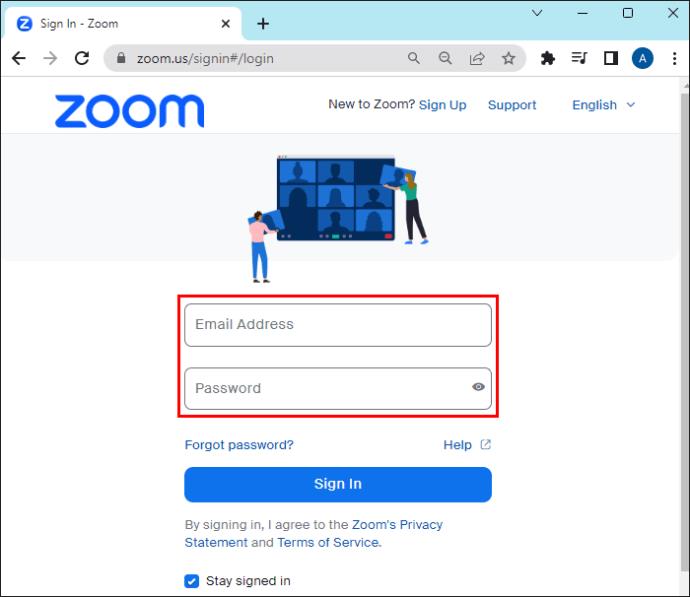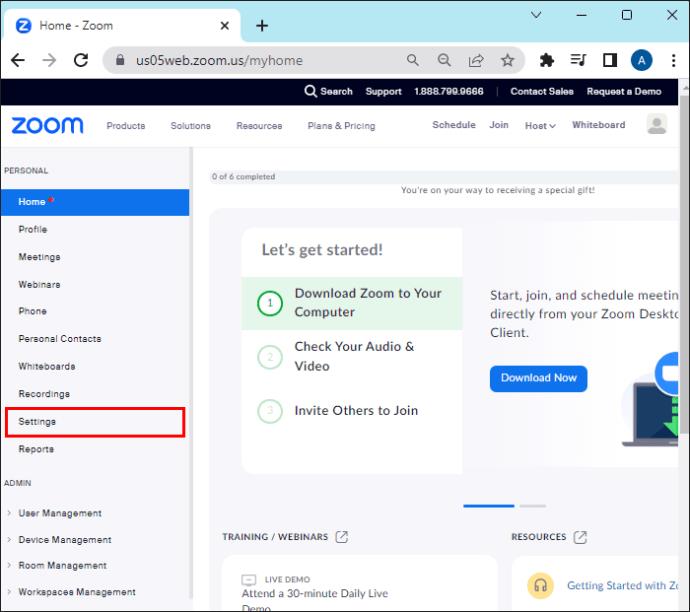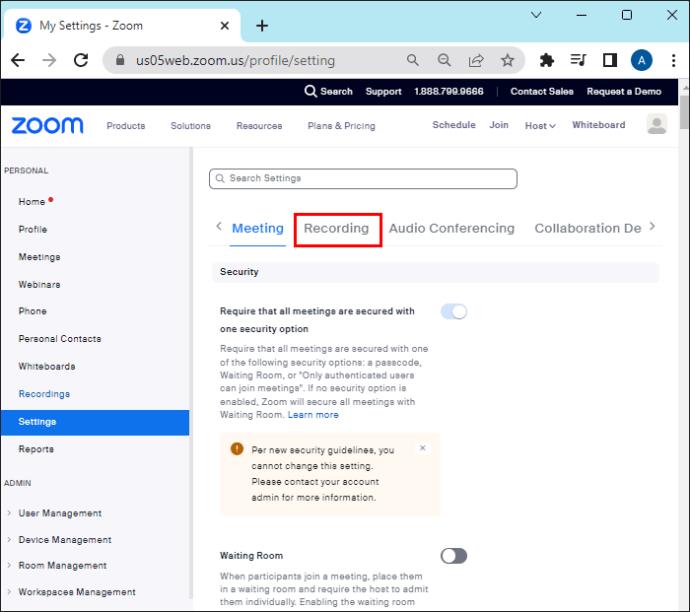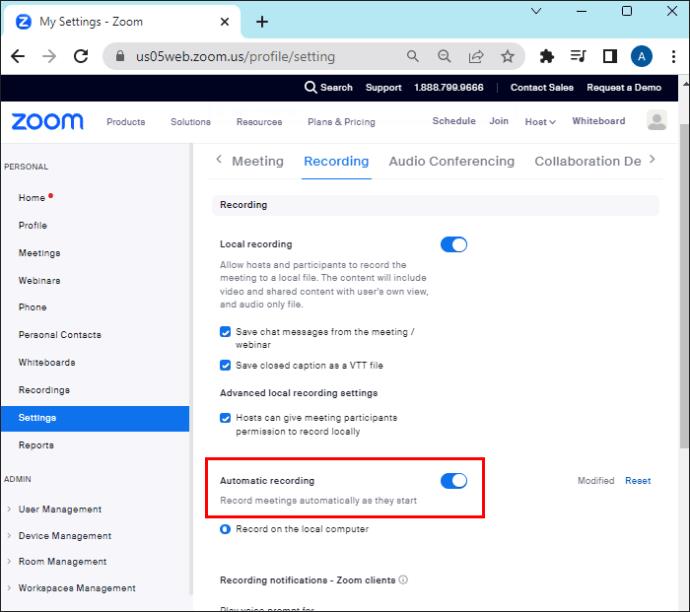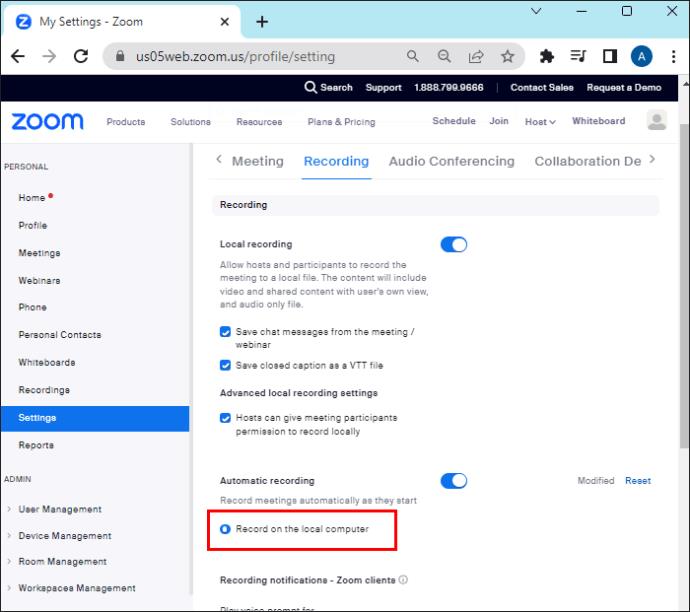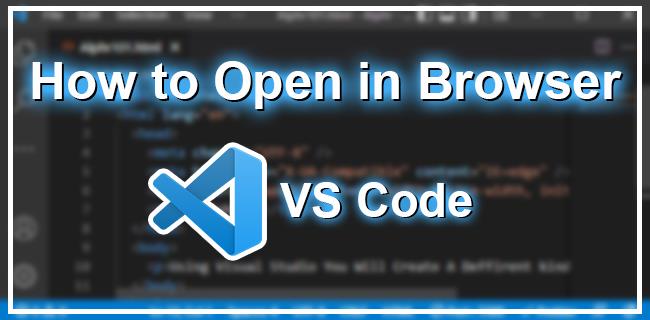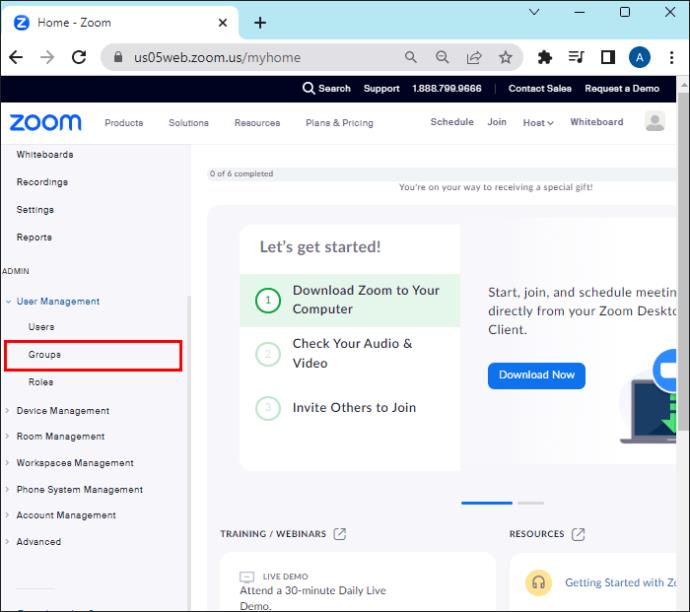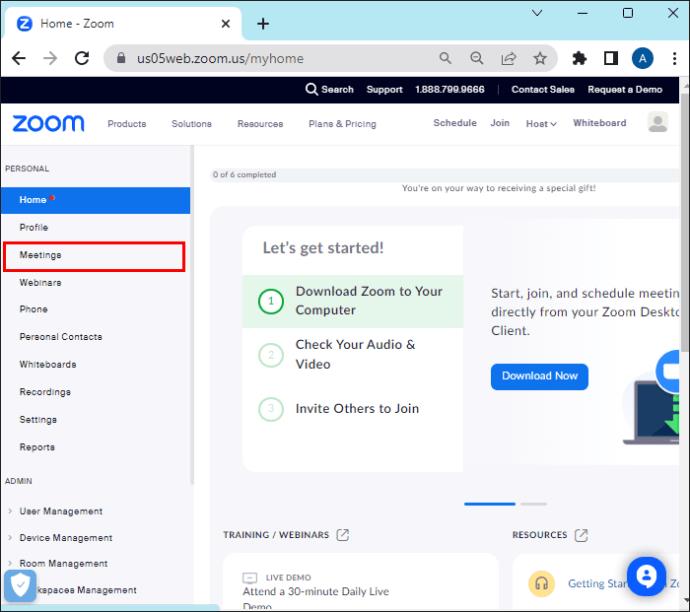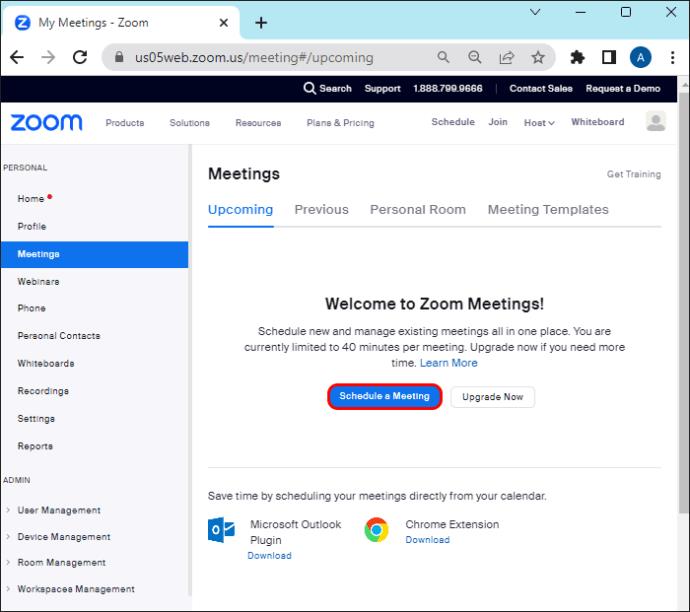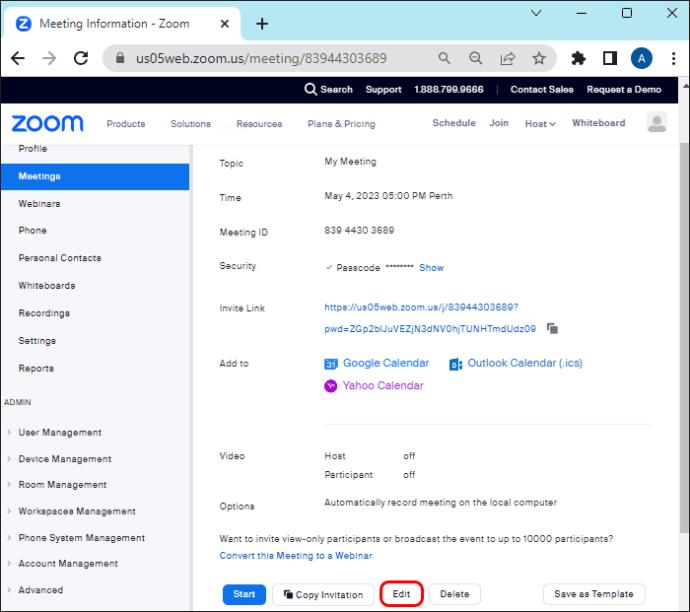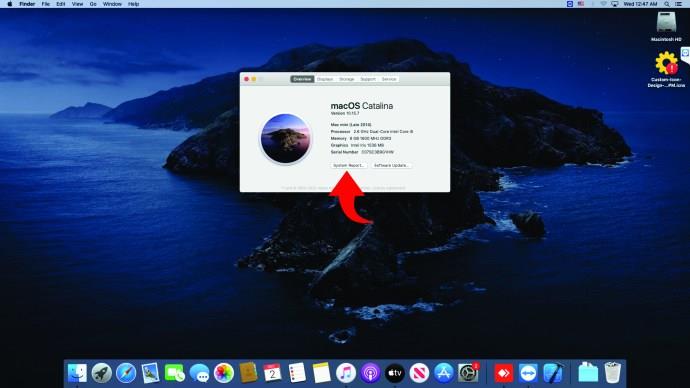Veel teams die op afstand werken, vertrouwen op de opname van Zoom-vergaderingen om belangrijke discussies opnieuw te bekijken en ervoor te zorgen dat de doelstellingen van het bedrijf voor alle werknemers op één lijn liggen. Om deze reden is automatische opname een belangrijke functie die ervoor zorgt dat u niet per ongeluk vergeet op de opnameknop te drukken en al die waardevolle informatie kwijtraakt.

Gelukkig kun je op Zoom automatisch vergaderingen opnemen. In dit artikel worden alle verschillende methoden besproken om ervoor te zorgen dat uw Zoom-vergadering naadloos verloopt.
Schakel automatische opname lokaal en in de cloud in
Zoom maakt automatische lokale en cloudopnamen mogelijk. Lokale opname is beschikbaar voor gratis gebruikers en betaalde abonnees, maar gratis gebruikers kunnen alleen bestanden opnemen en opslaan op hun pc, laptop of Mac. De opname kan de video en audio van de vergadering vastleggen, evenals de namen van deelnemers, tijdstempels en andere elementen die de persoon die aan het opnemen is kan zien.
Aan de andere kant kunnen betalende abonnees (Pro-, Business- en Education-accounts) de vergaderingen en webinars opnemen met de Zoom-app op hun Android- of iOS-apparaten en opslaan in de cloud. Bovendien kunnen ze de actieve spreker, galerijweergave, gedeeld scherm opnemen en audiotranscriptie en andere cloudopname-opties gebruiken.
Voor alle accountgebruikers
Met Zoom kun je meerdere gebruikers toevoegen aan je Zoom-account en ze verschillende rollen toewijzen (eigenaar, beheerder of lid). Dat gezegd hebbende, kunt u alleen automatische opname toestaan voor alle gebruikers van een account als u een beheerder bent met de mogelijkheid om accountinstellingen te bewerken.
Volg hiervoor deze stappen:
- Meld u aan bij uw account op het webportaal van Zoom.
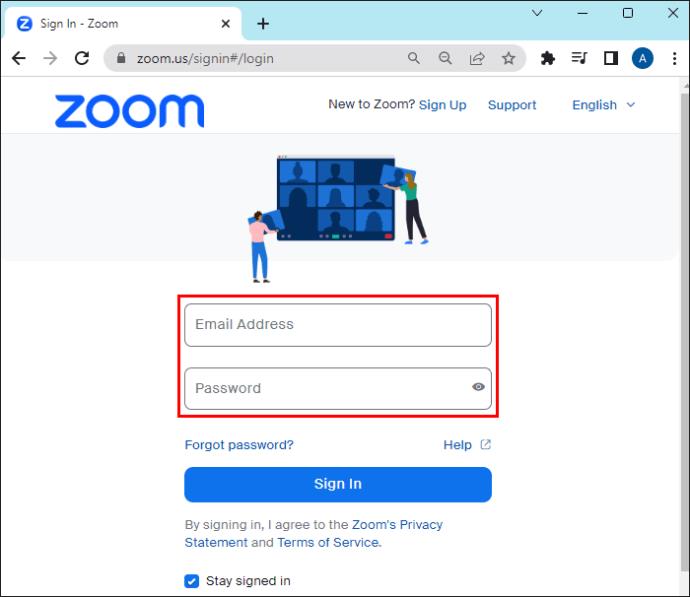
- Selecteer 'Instellingen' in het navigatiemenu.
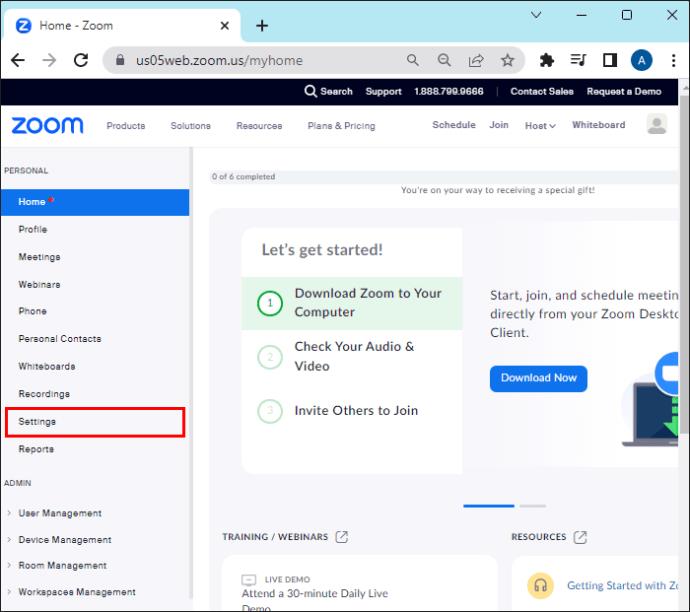
- Klik op het gedeelte "Opnemen".
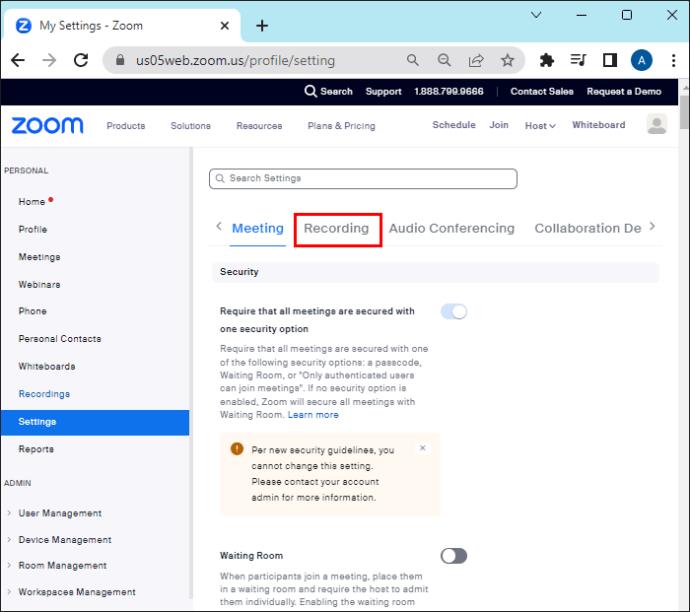
- Tik op de beweegbare knop naast "Automatische opname" om de instelling in te schakelen.

- Bevestig de pop-upverificatie door 'Inschakelen' te selecteren.
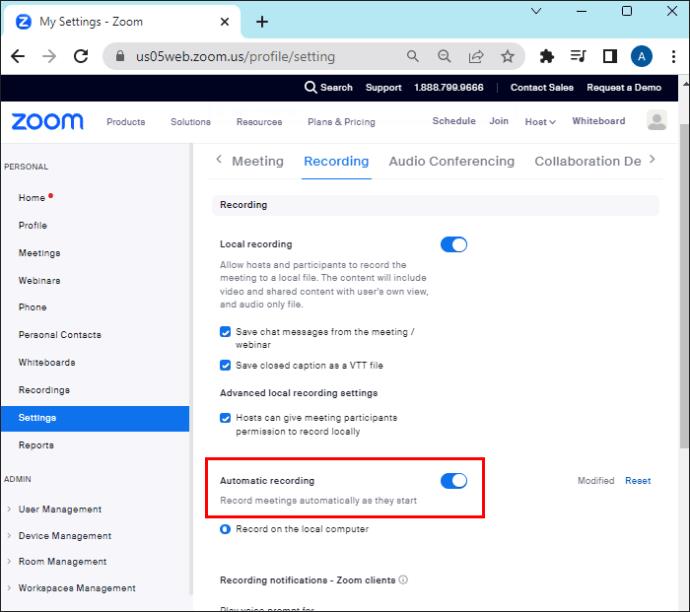
- Afhankelijk van uw abonnement kunt u kiezen voor 'Opnemen in de cloud' of 'Opnemen op de lokale computer'. Zorg ervoor dat u "Host kan de automatische opname in de cloud pauzeren/stoppen" inschakelt als u kiest voor opnemen in de cloud.
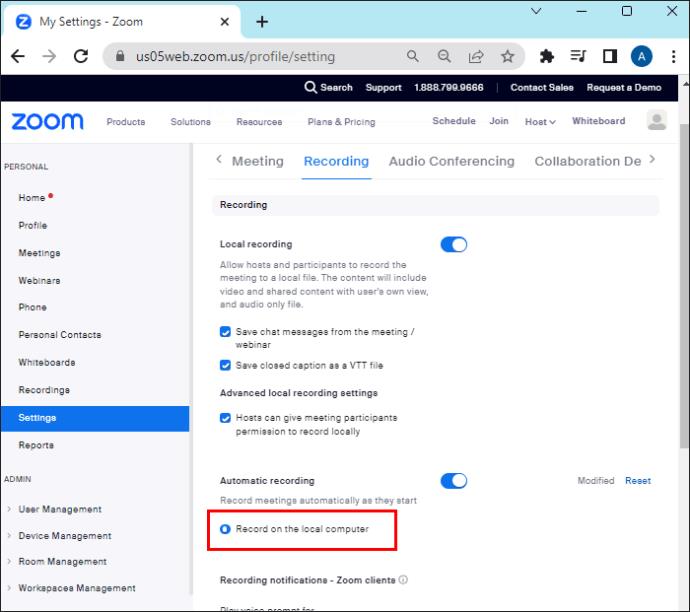
Opmerking: voor cloudopnamen geldt een limiet van 150 bestanden per livesessie. Je maakt een nieuw bestand aan door een nieuwe opname te stoppen en te starten, niet door te pauzeren. Bovendien nemen cloudopnamen meestal twee keer zoveel opnametijd in beslag om een opname te verwerken.
Voor groepsgebruikers
U kunt ook de automatische opname van een groep gebruikers inschakelen. Zo doe je het:
- Meld u aan bij uw account op het webportaal van Zoom.
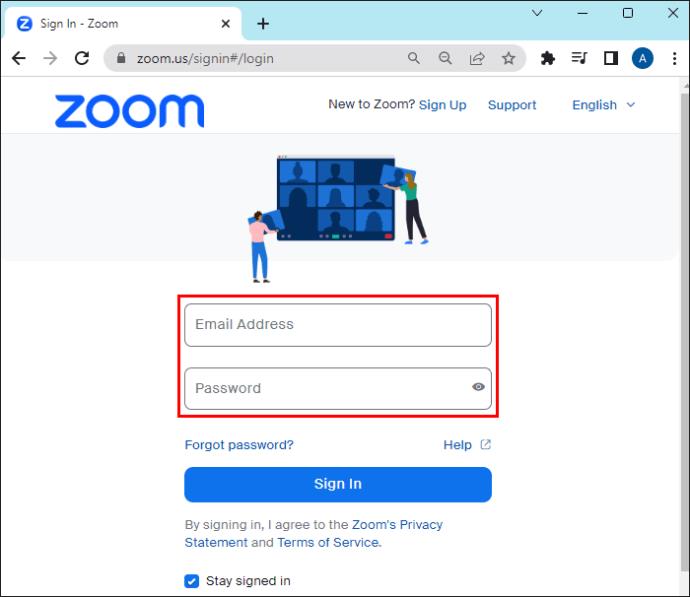
- Klik op "Gebruikersbeheer" in het navigatiemenu.
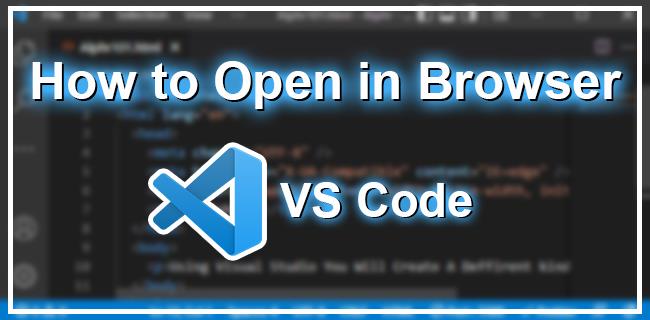
- Tik op "Groepen".
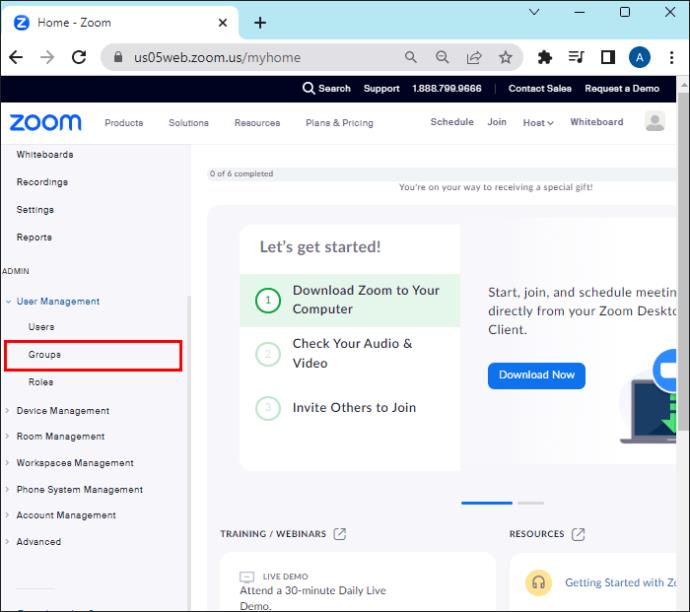
- Selecteer de naam van de groep waarvoor u automatische opname wilt toestaan.
- Ga naar "Opnemen".
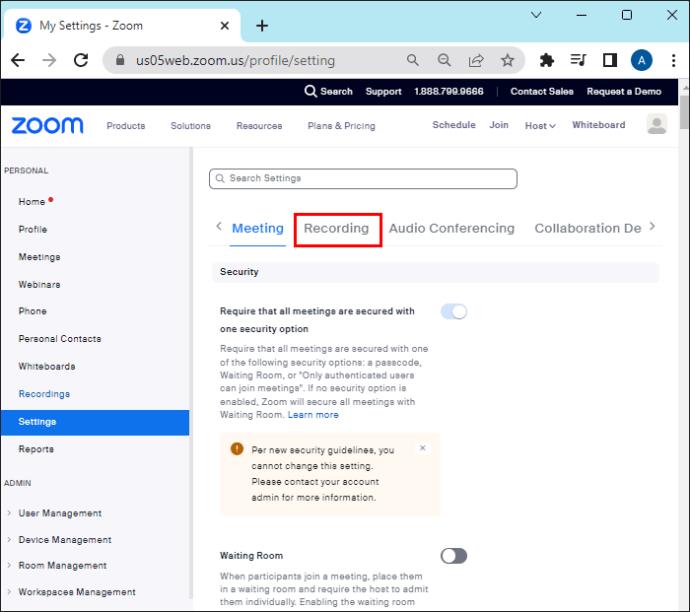
- Schakel "Automatische opname" in door op de beweegbare knop te tikken.
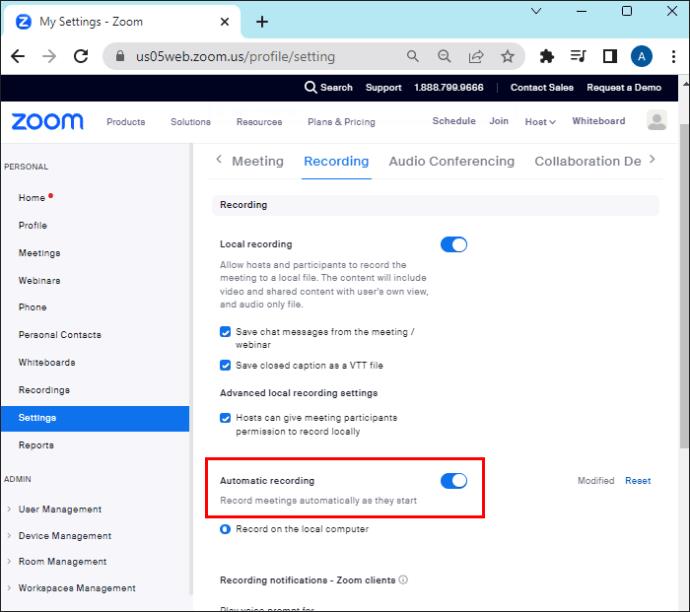
- Bevestig de wijziging door op "Inschakelen" te klikken als er een pop-upverificatie verschijnt.
- Kies tussen "Opnemen op de lokale computer" en "Opnemen in de cloud". Zorg ervoor dat u "Host kan de automatische opname in de cloud pauzeren/stoppen" inschakelt als u kiest voor opnemen in de cloud.
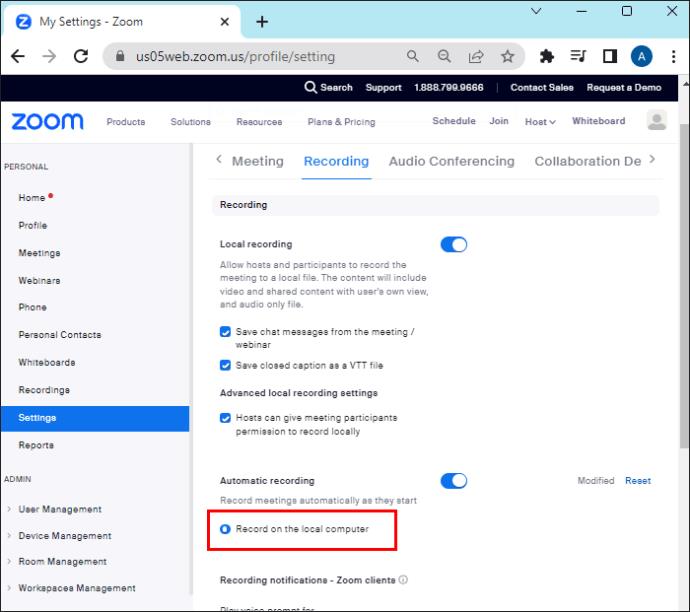
- Bevestig uw keuzes door op "Opslaan" te tikken.
Opmerking: als u de enige wilt zijn die deze instellingen kan wijzigen, kunt u op het slotpictogram klikken en vervolgens op "Vergrendelen".
Voor jezelf
Als u automatisch vergaderingen of webinars alleen voor uzelf wilt opnemen, volgt u eenvoudig deze stappen:
- Meld u aan bij uw account op het webportaal van Zoom.
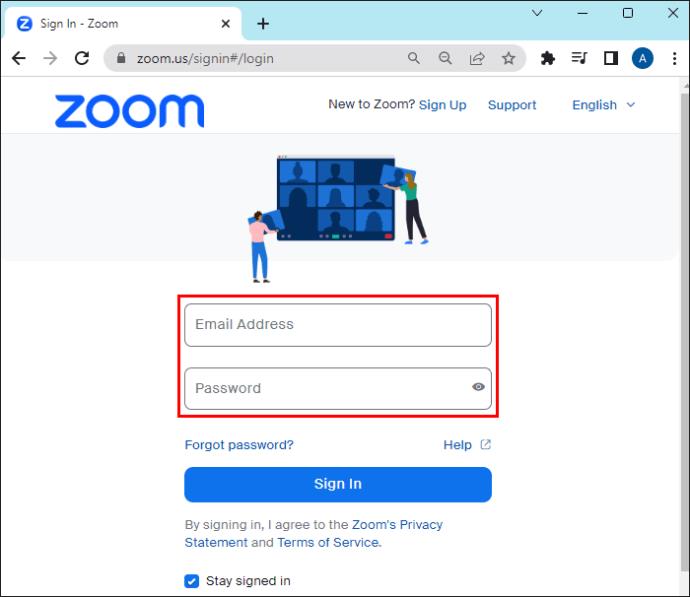
- Tik op "Instellingen" in het navigatiemenu.
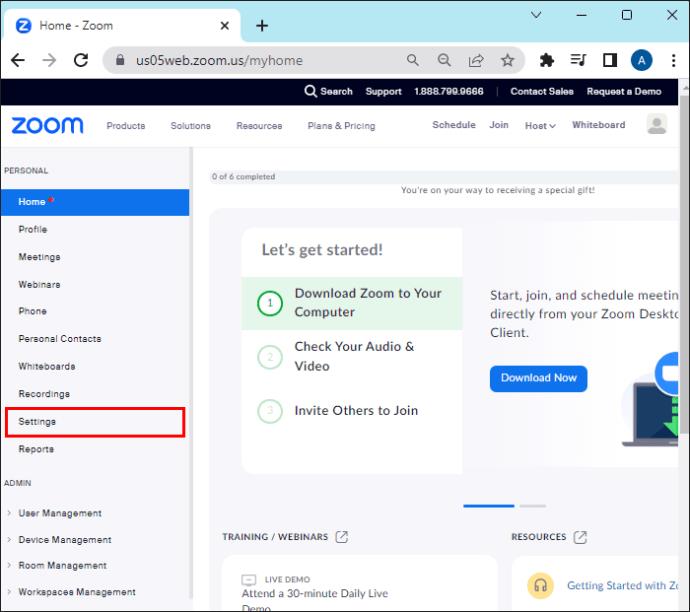
- Ga naar "Opnemen".
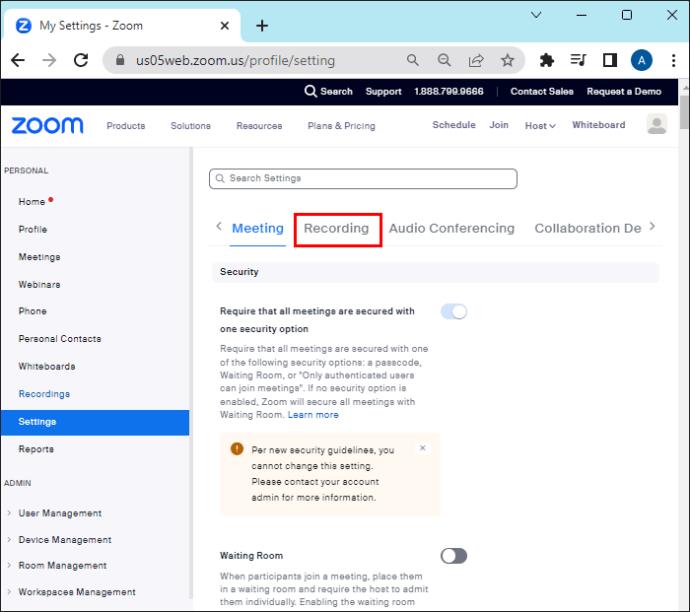
- Schakel "Automatische opname" in door op de beweegbare knop te tikken.
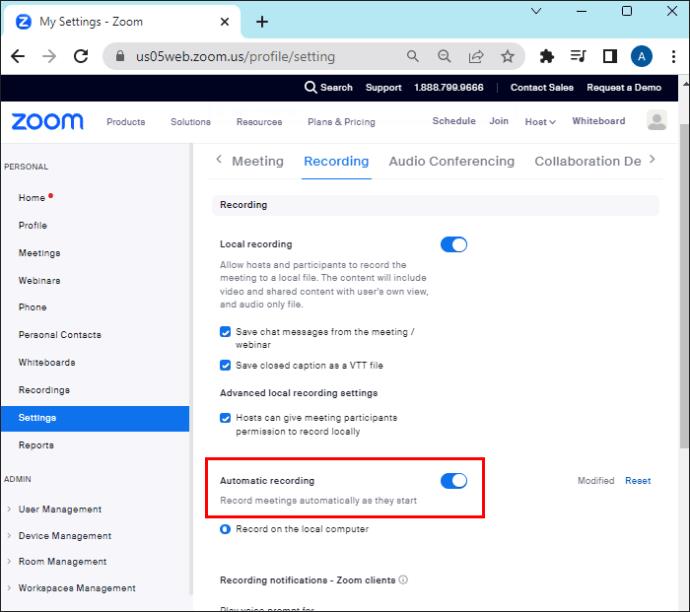
- Schakel de instelling in het pop-upmenu in.
Opmerking: als de optie grijs is, betekent dit dat uw beheerder de optie voor uw groep of account heeft vergrendeld. Om dit in te schakelen, moet u contact opnemen met uw Zoom-beheerder.
- Kies tussen "Opnemen op de lokale computer" en "Opnemen in de cloud". Zorg ervoor dat u "Host kan de automatische opname in de cloud pauzeren/stoppen" inschakelt als u kiest voor opnemen in de cloud.
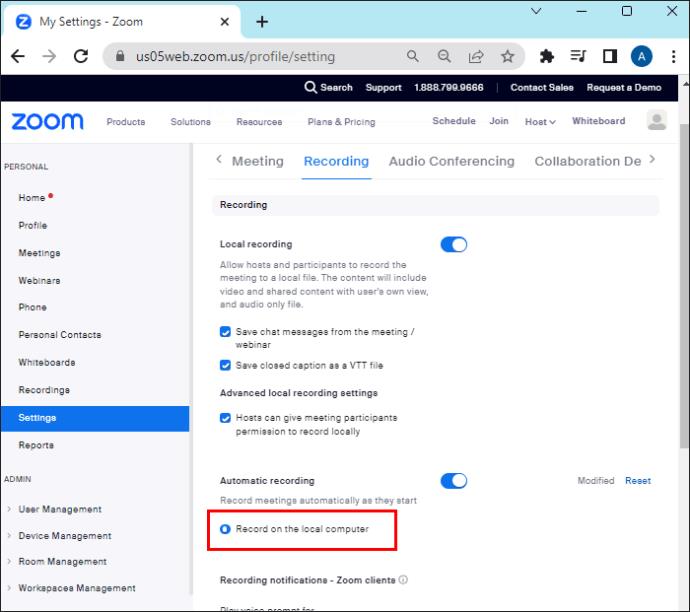 .
.
Opmerking: de nieuwe instelling is alleen van toepassing op uw toekomstige vergaderingen. Als u deze instelling wilt inschakelen voor reeds geplande vergaderingen en vergaderingen onder uw persoonlijke vergaderings-ID, moet u de automatische opname voor elke vergadering handmatig inschakelen.
Voor individuele bijeenkomsten
Volg deze stappen om automatisch opnemen voor een bepaalde vergadering in te schakelen:
- Log in op uw Zoom-account op het Zoom-webportaal.
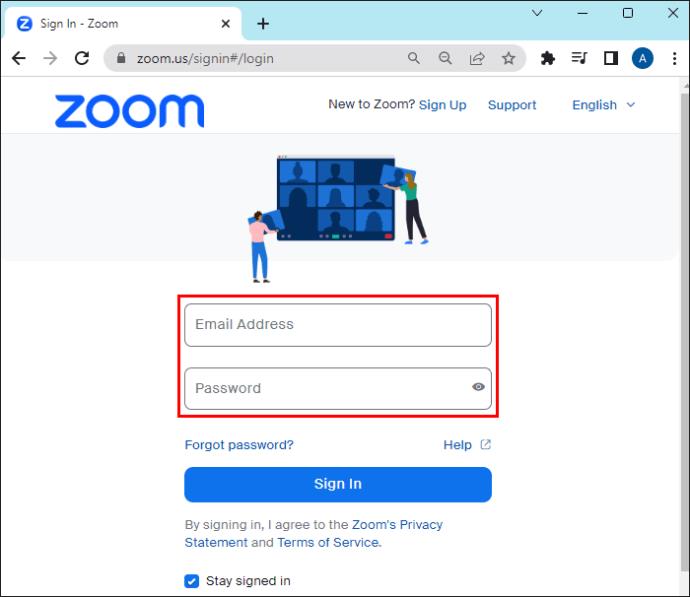
- Ga naar “Vergaderingen” in het navigatiemenu.
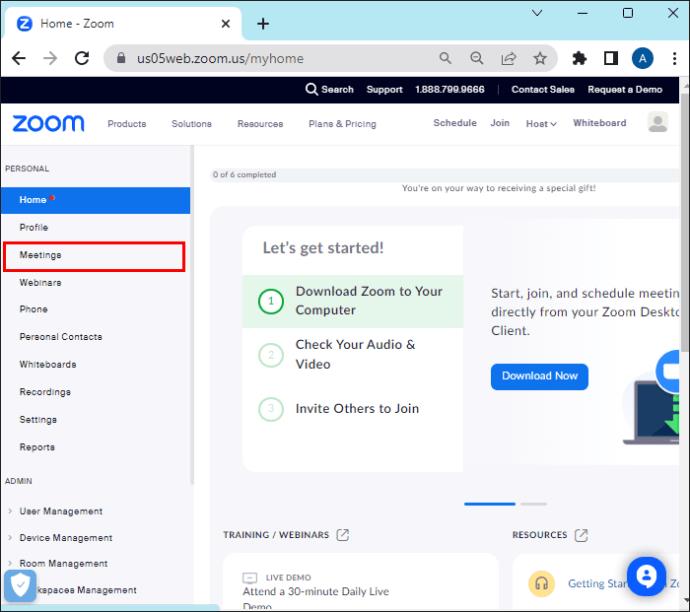
- Selecteer "Vergadering" onder het gedeelte "Aankomend". U kunt ook op 'Een vergadering plannen' klikken.
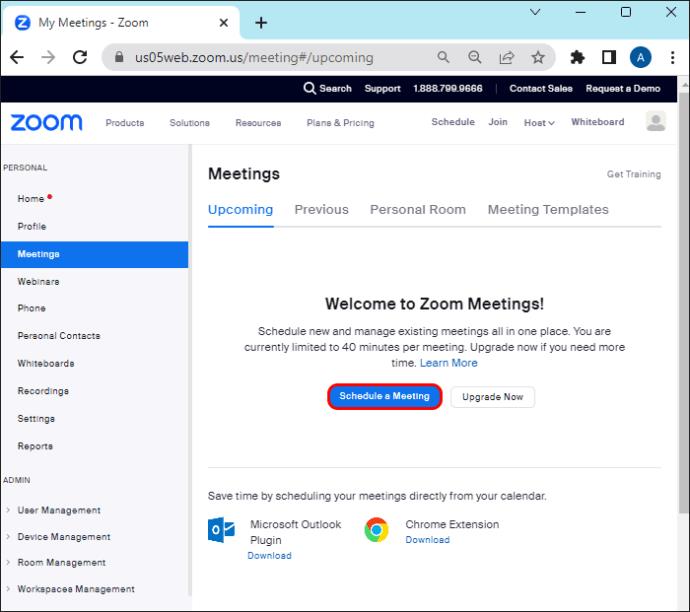
- Als u de eerste optie kiest, klikt u vervolgens op "Bewerken".
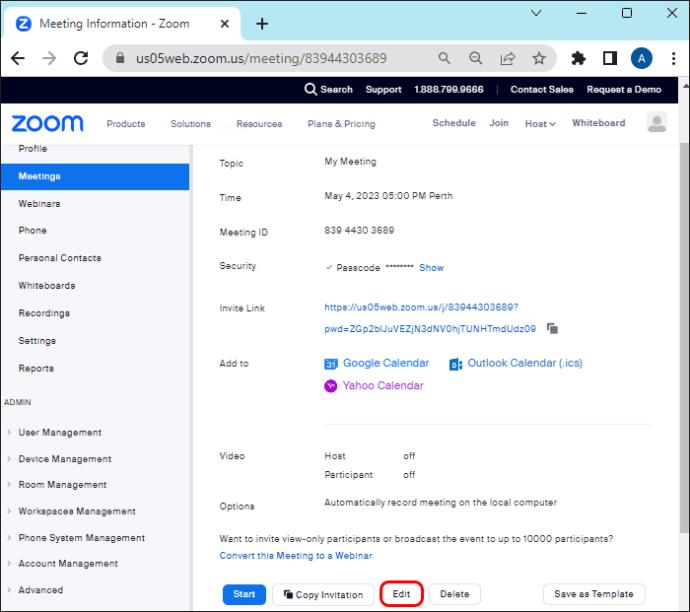
- Zoek 'Opties' en tik op het selectievakje naast 'Vergadering automatisch opnemen'.
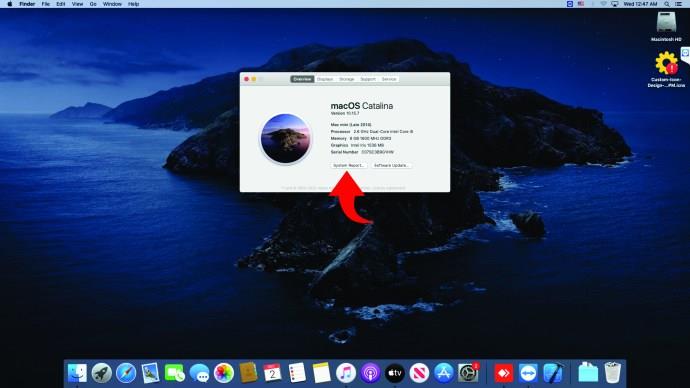
- Hier kunt u kiezen tussen het opslaan van de opname "Op de lokale computer" of "In de cloud".
Opmerking: het inschakelen van automatische opname voor een individuele vergadering is beschikbaar, zelfs als de instelling niet is ingeschakeld door de beheerder.
Zonder de gastheer
De optie om alle Zoom-vergaderingen automatisch op te nemen zonder de host is alleen beschikbaar voor cloudopnamen. Om een vergadering in de cloud op te nemen zonder de host, schakelt u automatische cloudopname in zoals hierboven beschreven of schakelt u de optie "Deelnemen vóór host" in voordat u een vergadering plant.
Als je lokaal wilt opnemen zonder host, zullen ze je daarvoor toestemming moeten geven of je als alternatieve host moeten instellen.
Veelgestelde vragen
Hoe automatische opname op Zoom uit te schakelen
U kunt stoppen met het automatisch opnemen van Zoom-vergaderingen en webinars door de bovenstaande stappen te volgen.
Wanneer start de automatische opname in Zoom?
Automatische cloudopname in Zoom start wanneer de host deelneemt aan de vergadering. De gastheer kan ook automatische opname in de cloud starten door gebruik te maken van "Sta deelnemers toe om op elk moment deel te nemen", waardoor deelnemers eerder aan de vergadering of het webinar kunnen deelnemen dan de gastheer. Voor lokale opnames wordt de Zoom-vergadering pas opgenomen zodra de host deelneemt.
Kun je Zoom-opnamen delen?
U kunt lokale Zoom-opnamen delen door ze te uploaden naar Dropbox, Google Drive of andere opslagplatforms van derden. Wat betreft de cloudopnamen, u kunt ze delen door de link naar andere gebruikers te sturen. U kunt een wachtwoord instellen om de toegang tot de link te beperken, deze met iedereen of alleen met specifieke mensen delen, een vervaldatum instellen en anderen toestaan de transcriptie van de video/audio te bewerken, te downloaden of te bekijken als die er is.
Kunnen anderen zien dat ik een Zoom meeting aan het opnemen ben?
Zoom informeert alle deelnemers altijd dat een vergadering of webinar wordt opgenomen. Voor desktopgebruikers wordt dit weergegeven in de vorm van een disclaimer waarin wordt gevraagd of u wilt doorgaan naar een vergadering die wordt opgenomen of wilt vertrekken. Voor mobiele gebruikers is er aan het begin een geluid dat aangeeft dat de vergadering wordt opgenomen of een toestemmingsdisclaimer waarin hen wordt gevraagd op "1" te drukken als ze willen deelnemen aan een opgenomen vergadering.
Stroomlijn uw zoomvergaderingen met automatische opname
Door al uw Zoom-vergaderingen en webinars automatisch op te nemen, bespaart u tijd en moeite om de instelling voor elke vergadering in te schakelen. Door de instructies in dit artikel te volgen, heeft u één item minder op uw takenlijst en hoeft u zich geen zorgen te maken dat u vergeet op de opnameknop te drukken voordat uw vergadering begint.
Heb jij al een Zoom meeting opgenomen? Heb je de stappen uit dit artikel gevolgd om de automatische opname-instelling in te schakelen? Vertel het ons in de comments hieronder.